
Menù
Convertitore Ondesoft iTunes
Come rimuovere DRM dai file M4P
Se hai brani acquistati da iTunes Store prima del 2009 o brani scaricati da Apple Music , li troverai in formato M4P . Questi brani m4p sono protetti da Digital Rights Management (DRM). Puoi riprodurli solo con iTunes e l'app Apple Music su dispositivi autorizzati.
Ad esempio, probabilmente puoi riprodurre i tuoi brani solo su Mac, PC, iPhone, iPad con l'account iTunes. E se volessi trasferirlo sul tuo lettore MP3 o smartphone senza iTunes? Non hai altra scelta che rimuovere DRM da queste canzoni m4p .
È semplicissimo rimuovere m4p drm dopo aver trovato lo strumento giusto. Ondesoft iTunes Converter è uno strumento di questo tipo che ti consente di rimuovere DRM dai brani M4P di iTunes/Apple Music e convertire i brani M4P nei formati molto più ampiamente supportati tra cui MP3, AAC, AC3, AIFF, AU, FLAC, M4A, M4R e MKA.
Segui i passaggi seguenti e scopri come rimuovere DRM dai file M4P con Ondesoft iTunes Converter.
Passaggio 1:
avvia il
convertitore di iTunes
Scarica e installa Ondesoft iTunes Converter sul tuo Mac/Windows.
Avvia iTunes Converter e iTunes verrà avviato automaticamente. iTunes Converter caricherà automaticamente la tua libreria di iTunes. L'interfaccia è mostrata come di seguito:
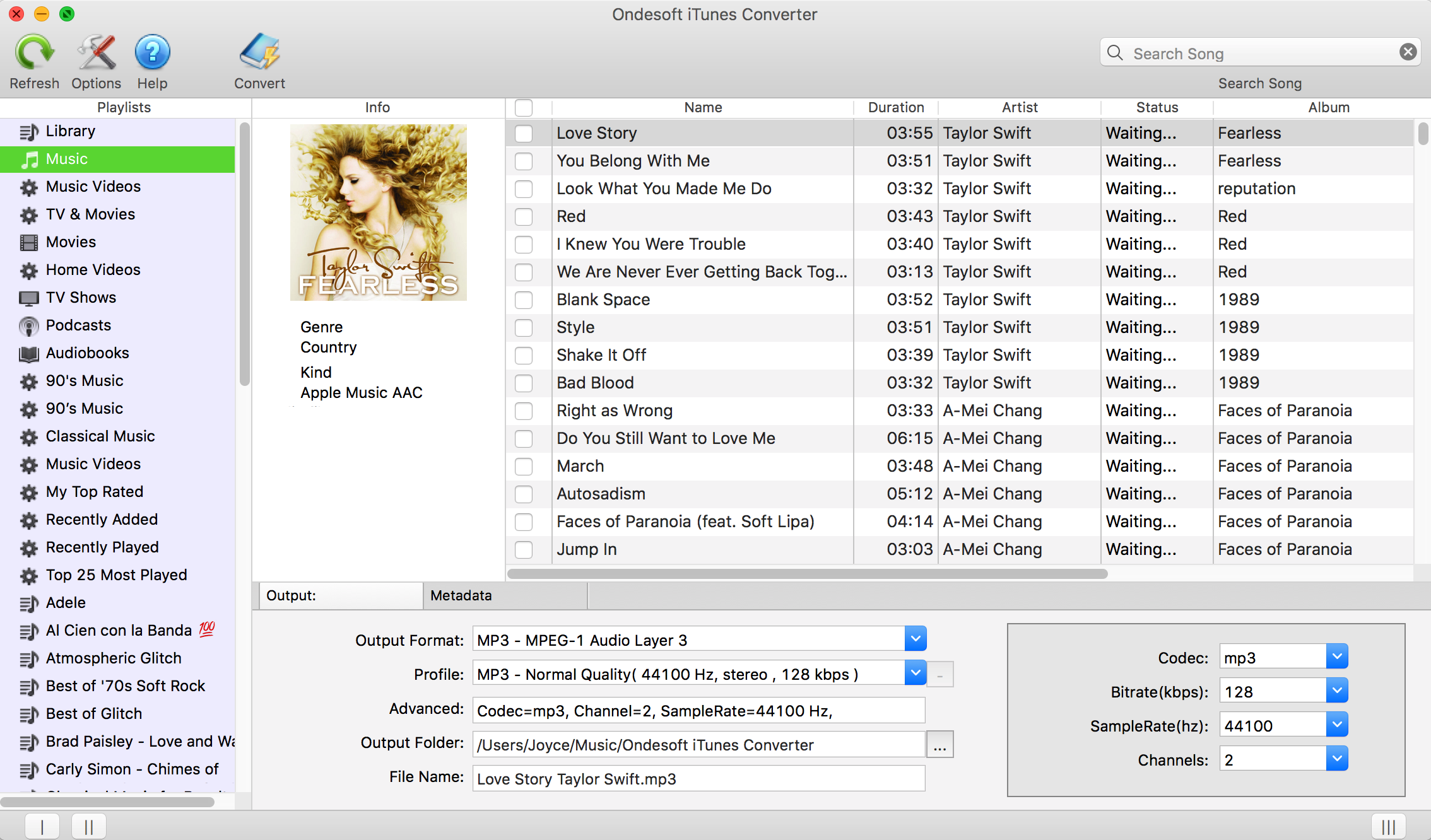
Passaggio 2: selezionare la musica MP3 che si desidera convertire in M4R
Fare clic sulla casella di controllo prima dei brani che si desidera convertire.
Puoi anche cercare i brani per nome, artista, album, ecc.
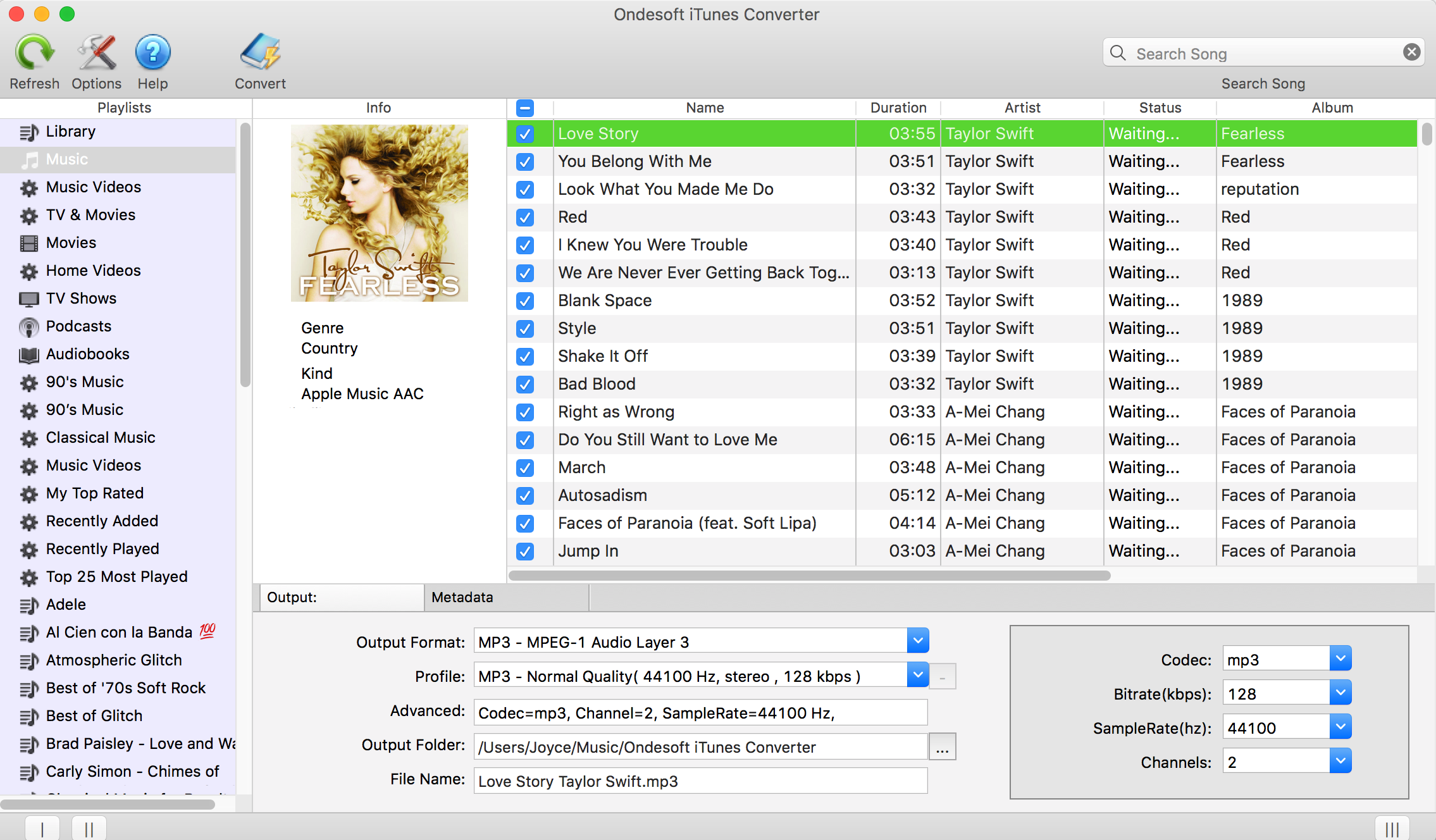
Passaggio 3: impostazioni di output
Scegli M4R come formato di output.
Scegli la qualità della canzone M4R dalle impostazioni predefinite o personalizza il bitrate, campiona la frequenza come preferisci.
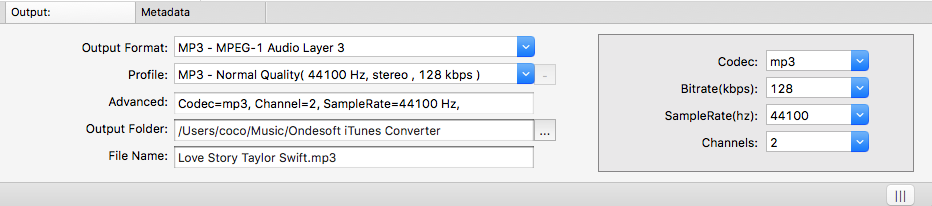
Fare clic
![]() sull'icona nella parte superiore dell'interfaccia principale (o fare clic su Ondesoft iTunes Converter - Preferenze) e verrà visualizzata una finestra Preferenze per effettuare le impostazioni.
È possibile impostare la velocità di conversione (fino a 16X), il formato del nome del file di output, ecc. Inoltre è possibile scegliere di salvare i tag ID e le informazioni sui metadati nei file MP3 e M4A di output o conservare le informazioni sui capitoli negli audiolibri M4A convertiti.
sull'icona nella parte superiore dell'interfaccia principale (o fare clic su Ondesoft iTunes Converter - Preferenze) e verrà visualizzata una finestra Preferenze per effettuare le impostazioni.
È possibile impostare la velocità di conversione (fino a 16X), il formato del nome del file di output, ecc. Inoltre è possibile scegliere di salvare i tag ID e le informazioni sui metadati nei file MP3 e M4A di output o conservare le informazioni sui capitoli negli audiolibri M4A convertiti.
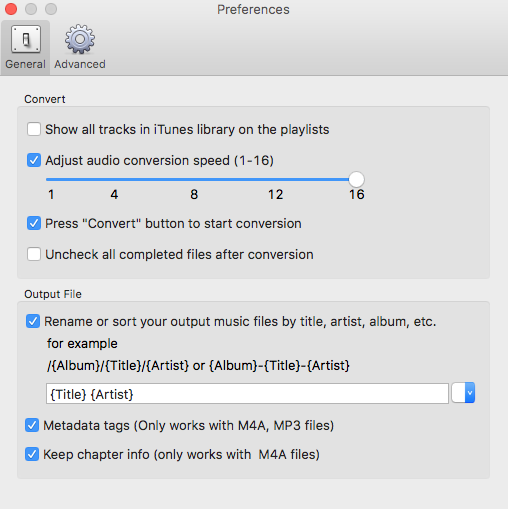
Passaggio 4: fare clic su Converti per avviare la conversione
Al termine, fare clic sul pulsante Converti per avviare la conversione da MP3 a M4R a una velocità fino a 16X.
Dopo la conversione, fare clic su Esplora file di output per aprire rapidamente la cartella di output e individuare il brano MP3 senza DRM.
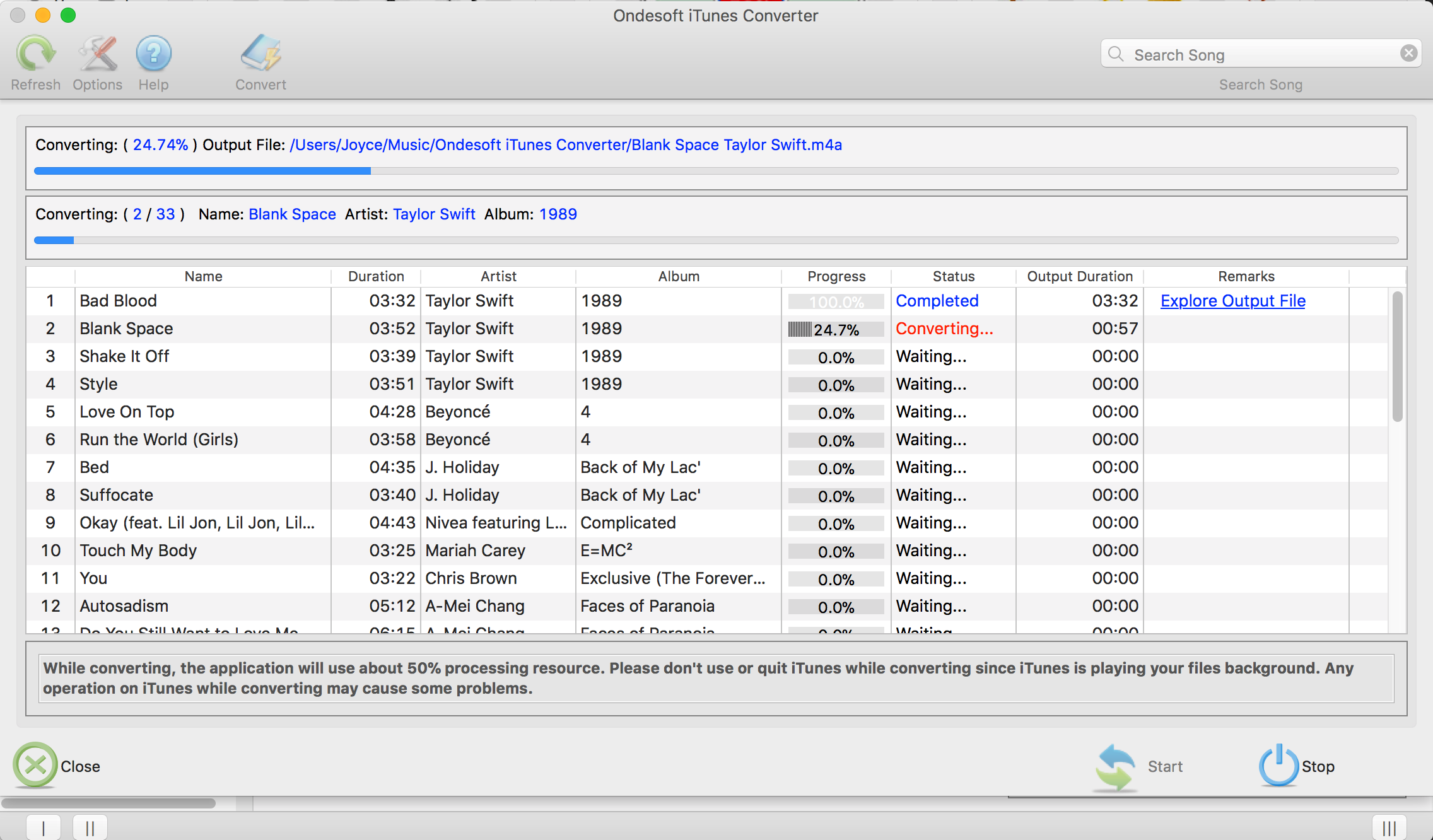
Fornisci una migliore esperienza utente La
conversione batch ti consente di convertire tutti i file che desideri alla volta.
Importa automaticamente tutta la musica e i video che trova dal tuo iTunes, senza bisogno di aggiungere quelli che vuoi convertire di nuovo.
Personalizza le impostazioni del profilo
Ondesoft iTunes Converter ti consente di personalizzare Codec, Bitrate, Frequenza di campionamento e Canali del file di output.
Inoltre puoi salvarli come profilo personalizzato per un uso futuro.
Velocità di conversione veloce
La velocità di conversione può arrivare fino a 16X e sei libero di impostarla come desideri.
Funzione di ricerca
La potente funzione di ricerca consente di ottenere rapidamente determinati audiolibri in base al nome, all'artista e all'album.
Personalizza il formato del nome del file
Il formato del nome del file è una combinazione predeterminata di titolo, artista e album di ciascun audiolibro, che mostra informazioni dettagliate.
Salva tag ID e capitolo
Scegliere di salvare i tag ID e le informazioni sui metadati nei file MP3 e M4A di output o conservare le informazioni sui capitoli negli audiolibri M4A convertiti.
Apple Music Converter
Oltre a convertire i brani e gli audiolibri di iTunes M4P in MP3, puoi anche utilizzare il convertitore Ondesoft iTunes come
Apple Music Converter
per rimuovere i brani di Apple Music DRM e convertire i brani di Apple Music M4P in MP3 sul tuo Mac o Windows.
Scopri di più su
Apple Music Converter per Mac
e
Apple Music Converter per Windows
.
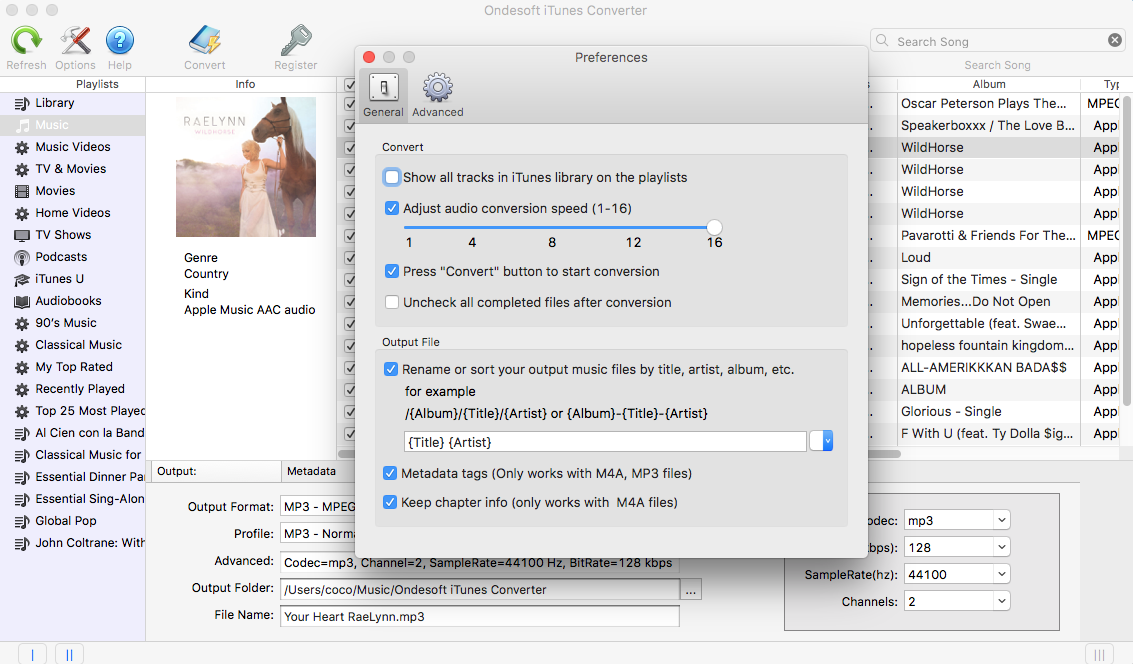
barra laterale
Convertitore Ondesoft iTunes
Articoli Correlati
- Come convertire brani, album o playlist Spotify in MP3?
- Come trasferire musica M4P da iTunes ad Android?
- Come caricare i file multimediali di iTunes su Google Play?
- I migliori 3 modi per convertire M4A in MP3
- Come convertire MP3 in M4R?
- iTunes Ripper - Copia brani, film, programmi TV e audiolibri senza DRM da iTunes
- Come riprodurre la musica di iTunes sul tablet Samsung
Suggerimenti Ondesoft
Altro >>- Scarica Spotify in mp3
- Ottieni Spotify Premium gratuito
- Riproduci Spotify su Apple Watch senza iPhone
- I 7 migliori visualizzatori Spotify
- Downloader di playlist Spotify
- Guarda i film di iTunes in TV
- Convertitore gratuito da Spotify a MP3
- Come convertire il file audio AAC di iTunes in MP3?
- Come convertire Audible Audiobook in mp3 su Mac?
- Come convertire DRM M4B in mp3 su Mac?
- Come convertire DRM M4P in mp3 su Mac?
- Come convertire la musica drm di iTunes in mp3, aac su Mac?
- Come convertire iTunes M4P/M4B/M4A in MP3?
- Come rimuovere DRM dalla musica di iTunes?
- Come trasferire la playlist di iTunes su Spotify?
- Come trasferire la playlist di iTunes su Android?







